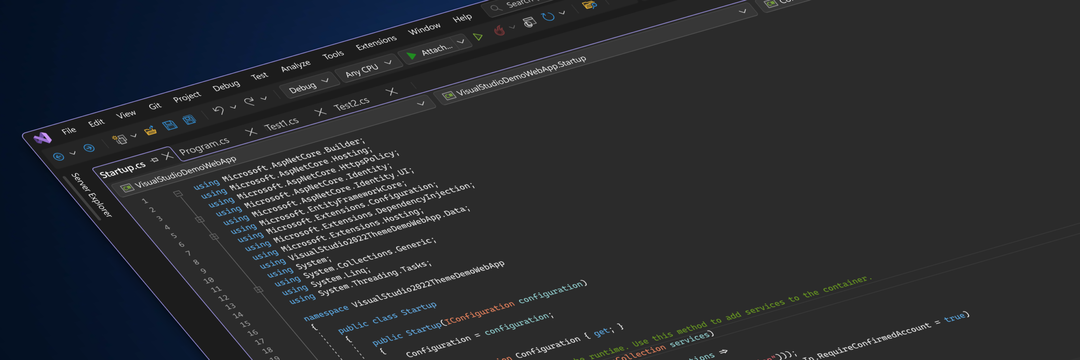Pirmiausia prisiregistruokite prie „GitHub Copilot“.
- „GitHub Copilot“ teikia kodo pasiūlymus realiuoju laiku ir automatiškai juos užpildo, kai vedate tekstą, pagreitindamas kodavimo procesą ir padidindamas našumą.
- Norėdami sužinoti, kaip jį naudoti „Visual Studio“, skaitykite toliau!

Jei ieškote būdo, kaip pagreitinti kodavimo procesą „Visual Studio“ aplinkoje, „GitHub Copilot“, dirbtinis protingas poros programuotojas, gali padėti!
Šiame vadove paaiškinsime nuoseklias instrukcijas, kaip įdiegti plėtinį ir kaip panaudoti įrankio dirbtinį intelektą integruotoje kūrimo aplinkoje.
Ar „GitHub Copilot“ nemokama „Visual Studio“?
Jei esate populiaraus atvirojo kodo projekto studentas, mokytojas ar prižiūrėtojas, galite tai padaryti nemokamai įdiegti „GitHub Copilot“.. Tačiau jei nepatenkate į šias kategorijas, galite gauti vienkartinę 30 dienų nemokamą įrankio bandomąją versiją.
Kaip naudoti „GitHub Copilot“ su „Visual Studio“?
Prieš atlikdami bet kokius veiksmus, norėdami gauti „GitHub Copilot“ ir naudoti jį „Visual Studio“, atlikite šiuos išankstinius patikrinimus:
- Atnaujinta Visual Studio 2022 arba 2019 versija.
- Veikianti „GitHub“ paskyra.
- Užsiregistruoti a GitHub Copilot techninės peržiūros prenumerata.
- Stabilus interneto ryšys
1. Atsisiųskite „GitHub Copilot“ plėtinį
- Paspauskite Windows raktas, tipas vizualinė studija ir spustelėkite Atviras.

- Eikite į Plėtiniai skirtuką ir pasirinkite Valdykite plėtinius.

- Viršutiniame dešiniajame kampe raskite paieškos juostą, įveskite github antrasis pilotas, kairiojoje srityje pasirinkite atitinkamą rezultatą ir spustelėkite parsisiųsti.

- Atsisiuntę uždarykite „Visual Studio“ ir būsite paraginti įdiegti „GitHub Copilot“ plėtinį; spustelėkite Modifikuoti.

- Vykdykite ekrane pateikiamas instrukcijas, kad užbaigtumėte procesą ir iš naujo paleistumėte „Visual Studio 2022“ programą.
2. Pridėkite „GitHub“ paskyrą prie „Visual Studio“.
Diegimo proceso metu galite būti paraginti prisijungti prie „Microsoft“ paskyros, susietos su „GitHub“, jei to dar nepadarėte. Jei ne, atlikite šiuos veiksmus, kad pridėtumėte „GitHub“ paskyrą prie „Visual Studio“.
- „Visual Studio“ programoje spustelėkite Profilis piktogramą, pasirinkite Pridėkite kitą paskyrą, tada pasirinkite GitHub paskyra.

- Būsite nukreipti į „GitHub“ prisijungimo puslapį naršyklėje; Jei reikia, įveskite kredencialus ir 2FA kodą. Baigę uždarykite naršyklės langą ir grįžkite į programą.
- Kaip apkarpyti vaizdą „Windows 10“ [5 būdai]
- „Visual Studio“ programų priedas dabar pasiekiamas visiems kūrėjams
- Kaip pranešti apie „Amazon“ sukčiavimo sukčiavimą
3. „GitHub Copilot“ nustatymas naudoti
- „Visual Studio 2022“ spustelėkite Failas, tada Nauja> Projektas.

- Ant Sukurkite naują projektą puslapyje, pasirinkite bet kurią iš galimų parinkčių ir spustelėkite Kitas.

- Pavadinkite projektą ir spustelėkite Kitas.

- Spustelėkite Sukurti.

- Jūs gausite GitHub Copilot piktogramą apatiniame kairiajame Visual Studio 2022 programos kampe. Spustelėkite jį, kad gautumėte tokias parinktis kaip Įgalinti visame pasaulyje, Įgalinti CSharp, ir dar. Spustelėkite bet kurį iš jų, kad suaktyvintumėte ir pritaikytumėte jį pagal savo pageidavimus.

- Dabar pradėkite vesti kodą ir gausite pilkos spalvos pasiūlymus arba pataisymus. Galite juos spustelėti arba paspausti Skirtukas mygtuką priimti. Taip pat galite užduoti klausimus arba paprašyti įrankio parašyti kodą tam tikram dalykui. Pavyzdžiui, norėdami gauti vaivorykštės spalvas, įveskite šią komandą ir paspauskite Įeikite:
//Generate an array of all the colors from the rainbow
- Įrankis naudos dirbtinį intelektą ir pateiks pilkos spalvos pasiūlymą; jei norite, kad jis būtų įtrauktas, paspauskite Skirtukas klaviatūros mygtuką.
„GitHub Copilot“ funkcijų tyrinėjimas „Visual Studio“.
- Natūralios kalbos palaikymas programavimo kalboms – GitHub Copilot dirbtinis intelektas supranta ir apdoroja natūralią kalbą, kad pateiktų kodo pasiūlymus, kad būtų lengviau efektyviai paversti idėjas tikru kodu.
- Automatinio užbaigimo stiliaus pasiūlymai – Siūlomi pasiūlymai dėl visų funkcijų, metodų ir net kodo fragmentų, sumažinant rankinį kodavimą, taip taupant laiką ir padidinant našumą.
- Suasmeninti pasiūlymai pagal kontekstą – Pateikiami pasiūlymai dėl funkcijos konteksto, kintamojo pavadinimo ir net sparčiųjų klavišų, padedančių greičiau užpildyti kodą.
- Galimybė vienu metu analizuoti milijardus kodo eilučių – GitHub Copilot buvo išmokytas naudoti daugybę kodų bazių, todėl gali analizuoti kodą, kad pateiktų atitinkamus pasiūlymus.
- Prieinama iš kairiojo šoninio skydelio – Galite spustelėti „GitHub Copilot“ piktogramą ir pasirinkti „Open Copilot“, kad ji būtų rodoma kairėje pusėje, užtikrinant integruotą ir sklandžią „Visual Studio“ patirtį.
- Neuroninis tinklas – Įrankis naudoja neuroninį tinklą, generatyvaus iš anksto apmokyto transformatoriaus (GPT) architektūros variantą, kad generuotų protingus ir tikslius kodo užbaigimo pasiūlymus.
- Pridėkite komentarų arba struktūrinių kodo blokų – Jis siūlo atitinkamą kodą, taip pat padeda greičiau pridėti komentarų ir struktūrinių blokų, o tai pagerina kodo skaitomumą ir valdymą.
- Katilo kodo generavimas – Kai paleidžiate naują funkciją, metodą ar klasę, „GitHub Copilot“ gali sugeneruoti pradinį pagrindinį kodą, kuris taupo jūsų laiką ir padeda susitelkti ties pagrindinės programos logikos rašymu.
Sklandus „GitHub Copilot“ integravimas „Visual Studio“ gali padėti atlikti pasikartojančias užduotis greičiau ir efektyviau.
Įrankio naudojimas ne tik pagreitina kodo kūrimą, bet ir skatina mokymąsi, siūlydamas edukacines įžvalgas. Taip pat galite pridėti jo plėtinį Visual Studio kodas, Azure Data Studio, JetBrains IDE rinkinys, Vim, ir Neovim.
Kitas „Microsoft“ virtualus asistentas yra dirbtinis intelektas „Microsoft 365 Copilot“.; Galite įtraukti jį į „Outlook“, „Word“, „Excel“ ir kitas 365 programas „Windows“, „Mac“ ar mobiliojoje OS, kad gautumėte pasiūlymų dėl įvairių pasikartojančių užduočių.
Atsisiųskite „GitHub Copilot“, naudokite jį ir toliau esančiame komentarų skyriuje papasakokite apie savo patirtį ir savo nuomonę apie įrankį.